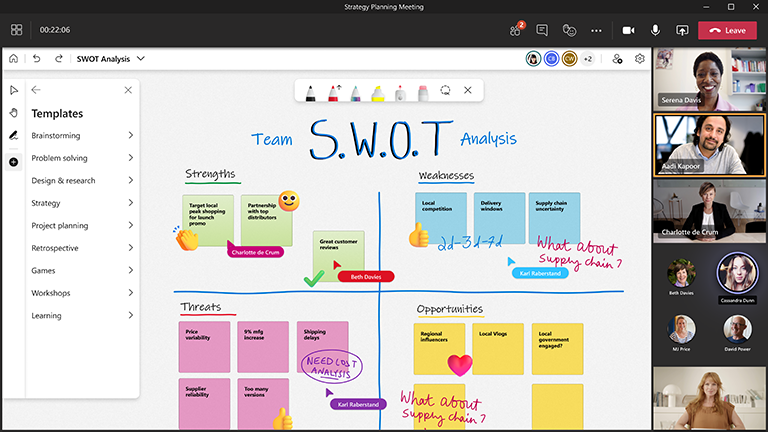De beste, mest inkluderende planene og beslutningene kommer når alle bidrar.
Det kan være vanskelig å komme opp med ny strategi eller endre retning, men Microsoft Whiteboard gir en lett struktur på toppen av et uendelig lerret bygget for samarbeid. Nå kan alle bidra før, under og til og med etter et planleggingsmøte.
Viktige funksjoner:
-
Maler for å organisere og bygge strategi, for eksempel kostnads-/fordelsanalyse, målinnstilling og SWOT-analyse
-
Fargerike klistrelotaalternativer for å organisere ideer
-
Smart håndskrift og figurer for å visualisere løsninger
-
Reaksjoner for å tillate alle å bidra og stemme
Klargjør tavlen
-
Reflekter rundt de viktigste interessentene og resultatet du ønsker å oppnå.
-
Planlegg et møte i Microsoft Teams.
-
Gå til Teams-møtet, og velg Whiteboard fra listen øverst i møtet. Du kan også gjøre dette ved å opprette en tavle og dele koblingen i Whiteboard Windows-appen eller i nettleseren på whiteboard.office.com.
-
Velg Maler > Strategi i opprettingspanelet, og velg deretter en mal.
-
Tilpass malen slik at den passer til målene for økten. Du vil kanskje bruke bestemte farger eller reaksjoner som en forklaring, for eksempel.
-
Del tavlen hvis andre hjelper deg med å forberede deg.
I løpet av økten
-
Når møtet har startet, kan du dele tavlen fra Del-skuffen eller sende en kobling til tavlen fra Whiteboard-appen eller fra whiteboard.office.com.
-
Introduser målet for økten, og gi alle noen minutter til å utforske tavlen med deg.
-
Angi grunnregler med teamet, om hva forskjellige farger og reaksjoner betyr for akkurat denne økten.
-
Start planleggingsøkten, oppmuntre til deltakelse gjennom Teams og direkte på tavlen.
-
Bruk funksjonen «Rekk opp hånden» i Teams for å organisere rekkefølgen deltakerne skal snakke i.
-
Hold et øye med tiden for å sikre at du kan dekke alt.
Etter økten
-
Send en melding til deltakere med koblingen til tavlen slik at alle har tilgang, eller påminn dem om at tavlen kan åpnes i sin egen Whiteboard-tavlevelger.
-
Eksporter et PNG-bilde av tavlen fra Innstillinger-menyen for å dele et sammendrag av resultatene med alle utenfor teamet.
-
Ta planen i bruk!
Se også
Se våre andre Whiteboard-veiledninger for å finne ut mer!